

Tryck på .
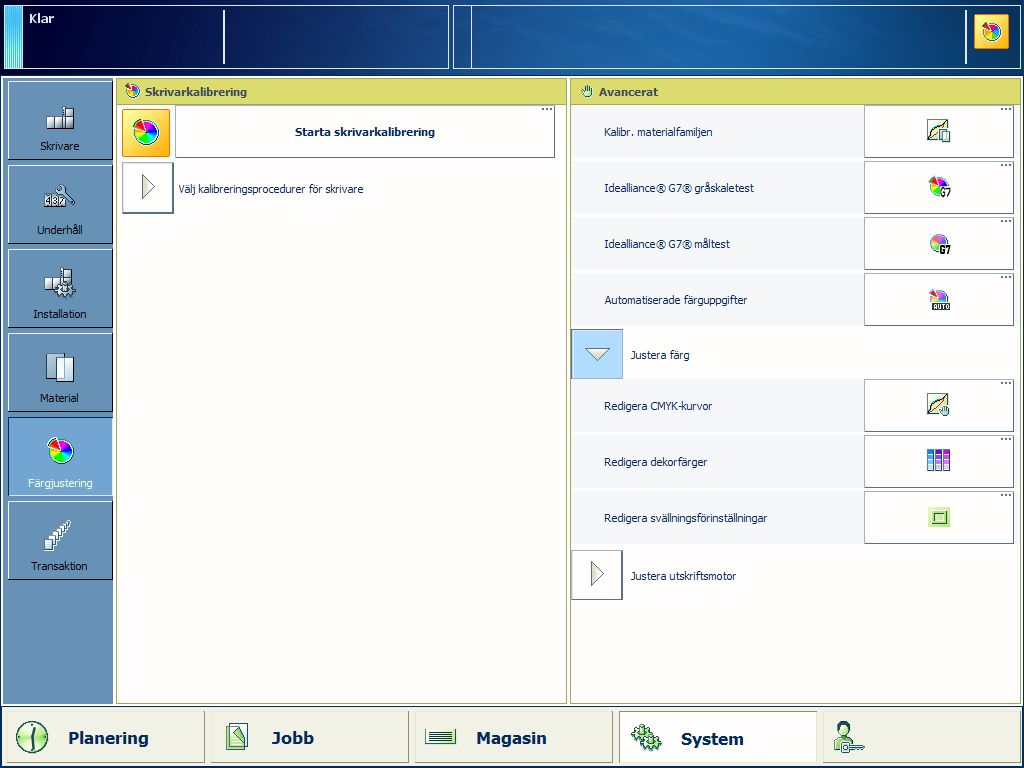 Platsen för dekorfärgseditorn
Platsen för dekorfärgseditornTryck på knappen [Sök] och ange en söksträng för att hitta en dekorfärg.

Tryck på [Lägg till].
Ange ett namn på dekorfärgen
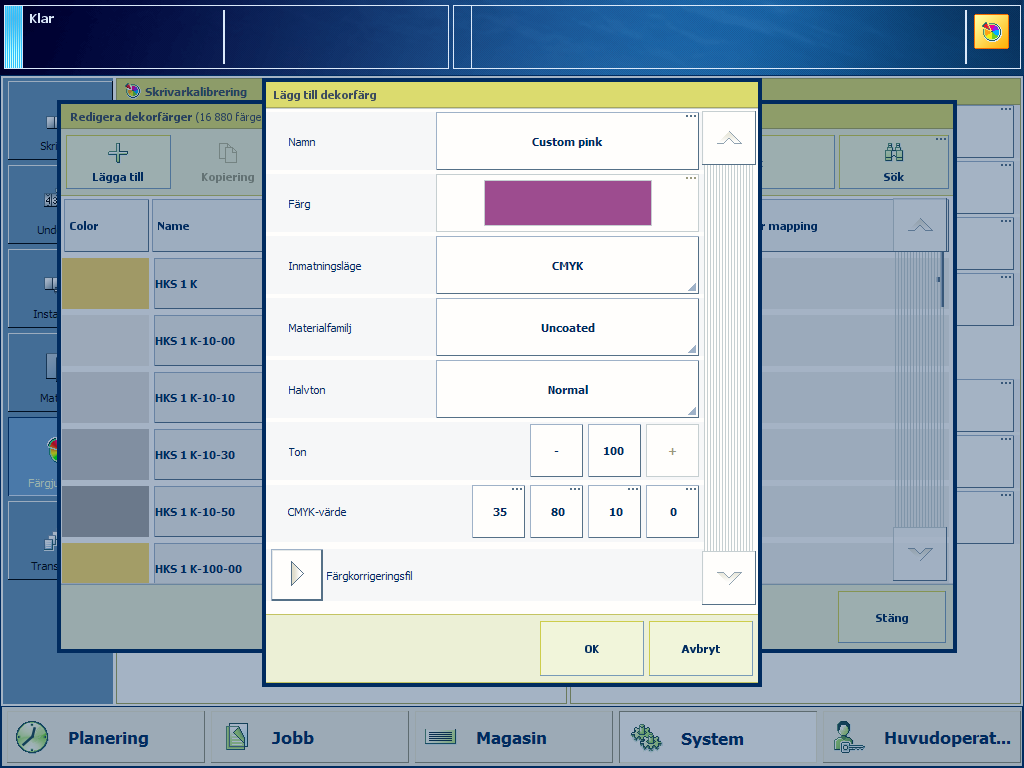 Lägg till en dekorfärg
Lägg till en dekorfärgAnvänd alternativet [Inmatningsläge] för att välja [CMYK].
Använd listrutan [Materialfamilj] för att välja materialfamilj.
Använd alternativet [Färgton] för att ange ett tonvärde (%).
Ange C-, M-, Y- och K-värdena i fältet [CMYK-värde].
Tryck på [OK].
Dekorfärgsdefinitionen lagras i det anpassade dekorfärgsbiblioteket.
Med proceduren för dekorfärgsmätning mäter du tre ställen i ett prov av dekorfärgen. Skrivaren beräknar och returnerar det genomsnittliga Lab-värdet och rapporterar ett ∆E-värde för att ange skillnaderna. Det rapporterade ∆E-värdet är den största skillnaden mellan varje enskilt uppmätt värde och genomsnittet av alla uppmätta värden. Ett ∆E som är större än 3 innebär stor skillnad. I så fall bör du mäta dekorfärgen på nytt.
Tryck på [Lägg till].
Använd alternativet [Inmatningsläge] för att välja [CIELAB].
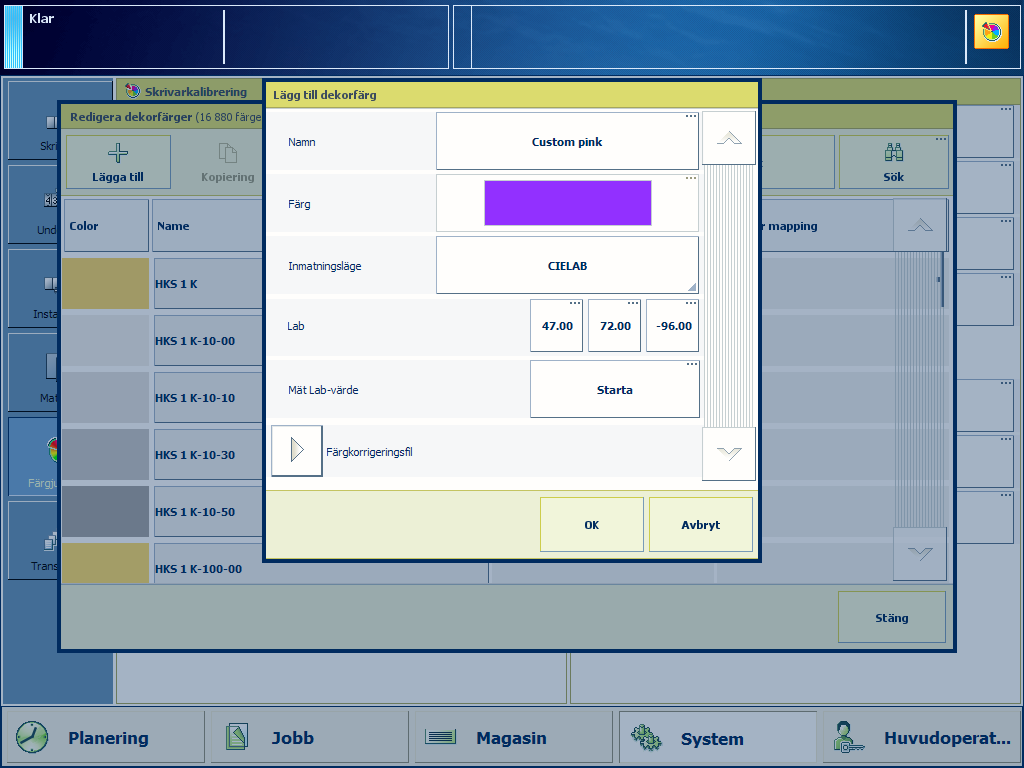
Ange värdena [L*], [a*], och [b*] i alternativet [Lab].
Tryck på [OK].
Dekorfärgen lagras i det anpassade dekorfärgsbiblioteket.
Med proceduren för dekorfärgsmätning mäter du tre ställen i ett prov av dekorfärgen. Skrivaren beräknar och returnerar det genomsnittliga Lab-värdet och rapporterar ett ∆E-värde för att ange skillnaderna. Det rapporterade ∆E-värdet är den största skillnaden mellan varje enskilt uppmätt värde och genomsnittet av alla uppmätta värden. Ett ∆E som är större än 3 innebär stor skillnad. I så fall bör du mäta dekorfärgen på nytt.
Tryck på [Lägg till].
Använd alternativet [Inmatningsläge] för att välja [CIELAB].
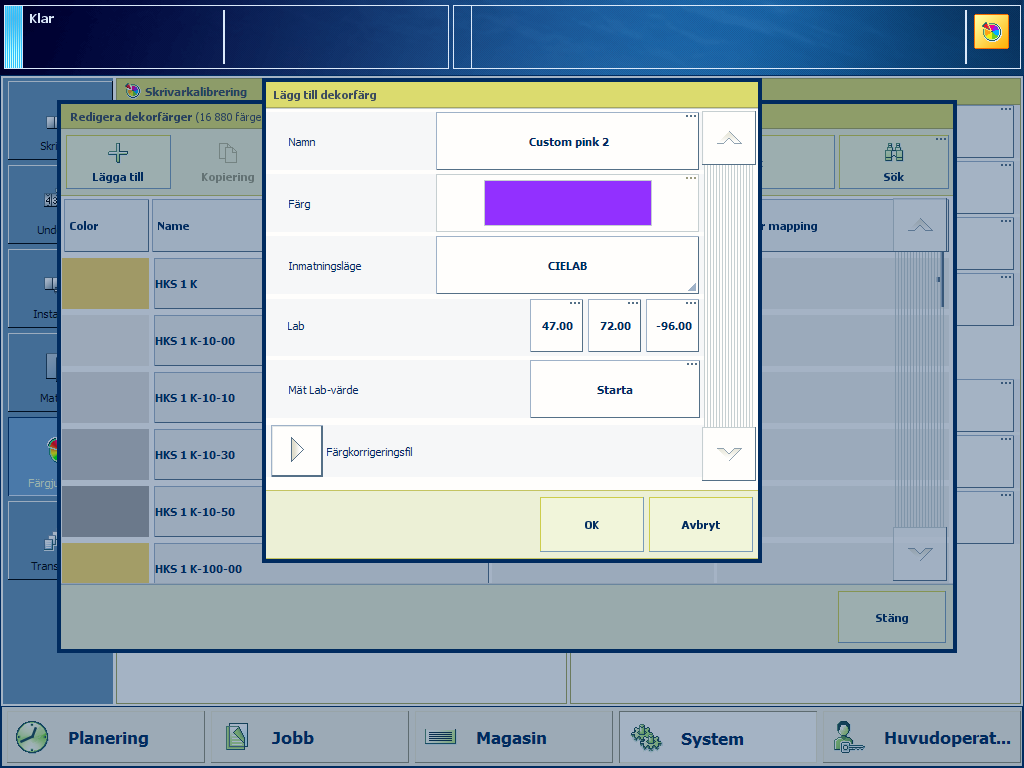 Mät Lab-värde
Mät Lab-värdeTryck på [Starta].
Följ instruktionerna i guiden för att mäta färgen.
Om ∆E är större än 3 bör du mäta dekorfärgen på nytt.
Tryck på [OK].
Dekorfärgen lagras i det anpassade dekorfärgsbiblioteket.
Du kan lägga till [CMYK] -värden för en dekorfärg som ska användas på en specifik materialfamilj.
Välj dekorfärgsbiblioteket och sök efter dekorfärgen.
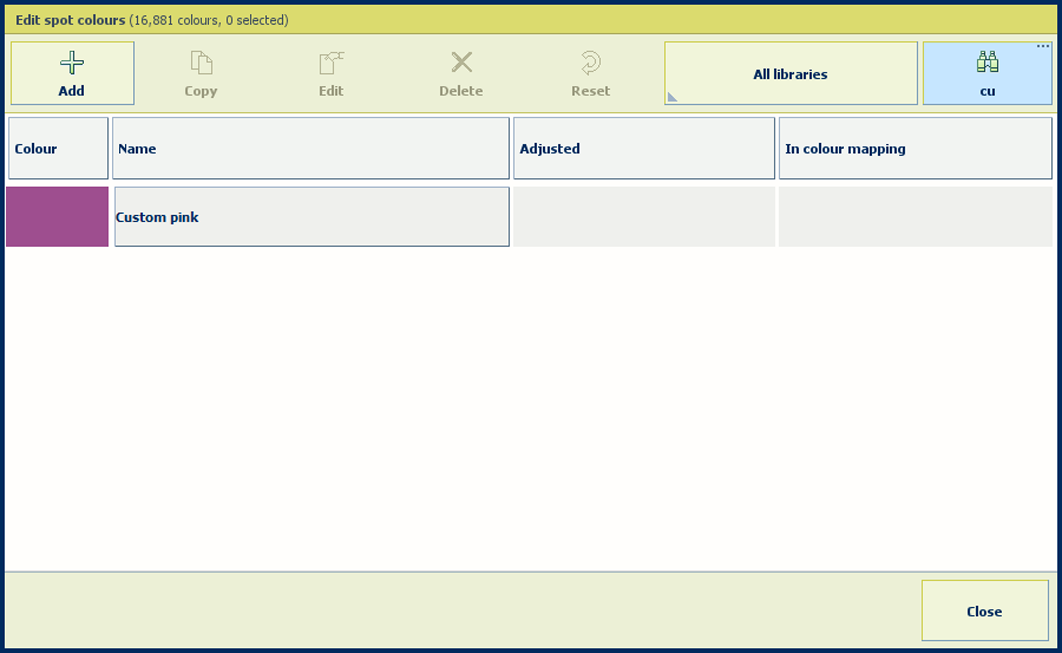
Välj dekorfärgen och tryck på [Redigera].
Tryck på [Lägg till].
Använd listrutan [Materialfamilj] för att välja materialfamiljskombination.
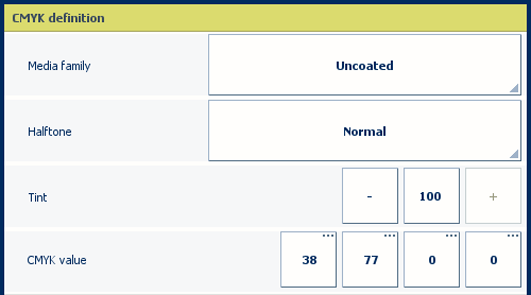
Använd alternativet [Färgton] för att ange ett tonvärde (%).
Ange C-, M-, Y- och K-värdena i fältet [CMYK-värde].
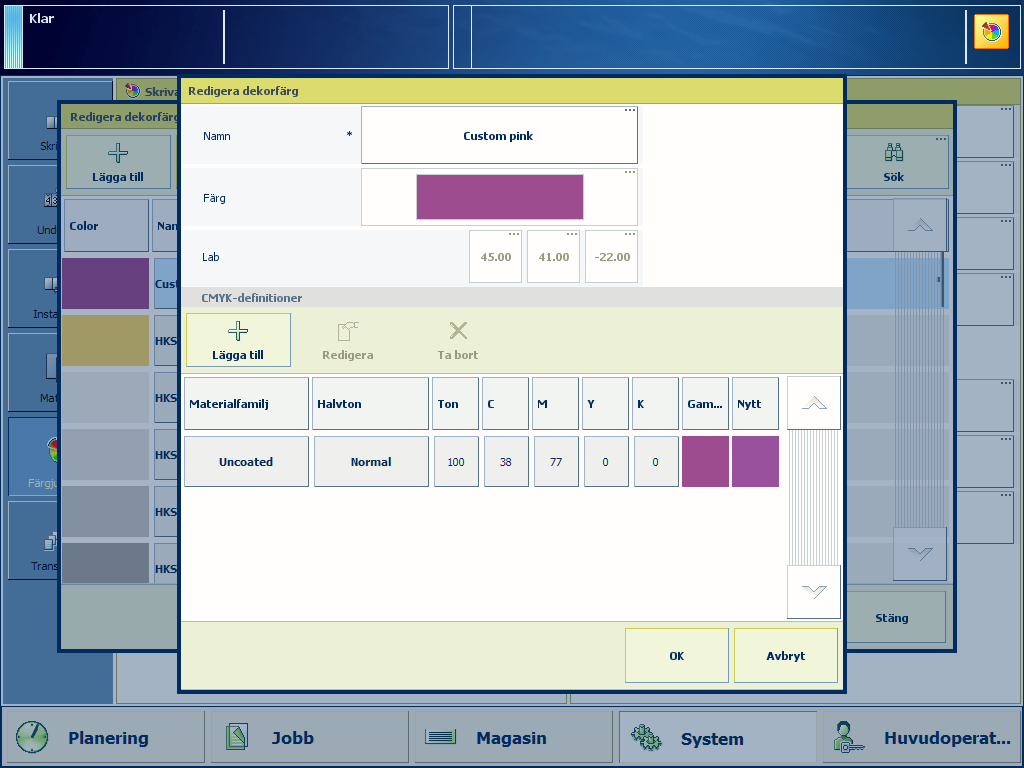
Välj en ny materialfamilj.
Den nya kombinationen visas.
Färgkorrigeringen [Gammalt] är färgrenderingen i Lab-definitionen. Färgkorrigeringen [Nytt] visar återgivningen av CMYK-värden för materialfamiljen.
Tryck på [OK].
Om du vill utvärdera CMYK-värden skriver du ut ett diagram på materialet för materialfamiljen.
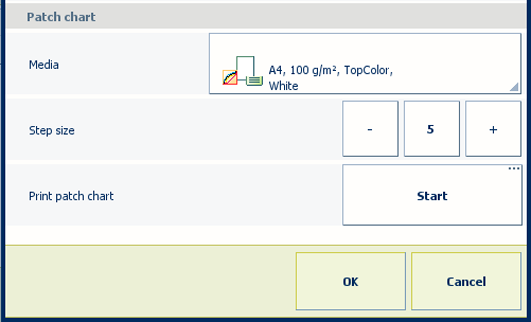 Skriv ut färgkorrigeringsfil
Skriv ut färgkorrigeringsfilExpandera alternativet [Färgkorrigeringsfil].
Använd listrutan [Material] för att välja materialet för materialfamiljen.
Använd alternativet [Stegstorlek] för att ange graden av färgkorrigeringsvariationer.
I fältet [Skriv ut färgkorrigeringsfil] trycker du på [Starta].